過去玩家在 Switch 上玩遊戲要截圖、錄影,雖然有一個截圖鍵很方便,但要把圖片、影片傳出來都超麻煩阿~不是要把 SD 卡拔出來,就是要把圖片傳到社群平台,再從社群平台下載下來。不過 Switch 在近期的釋出的主機更新中(11.0.0),新增可以直接把截圖傳進手機裡!超實用趕快學起來!
 (圖片來源:任天堂)
(圖片來源:任天堂)
Switch 截圖傳進手機裡
如果你要更新的話,先進「設定」>>「主機」>>「更新主機」就可以更新到版本 11.0.0 囉!
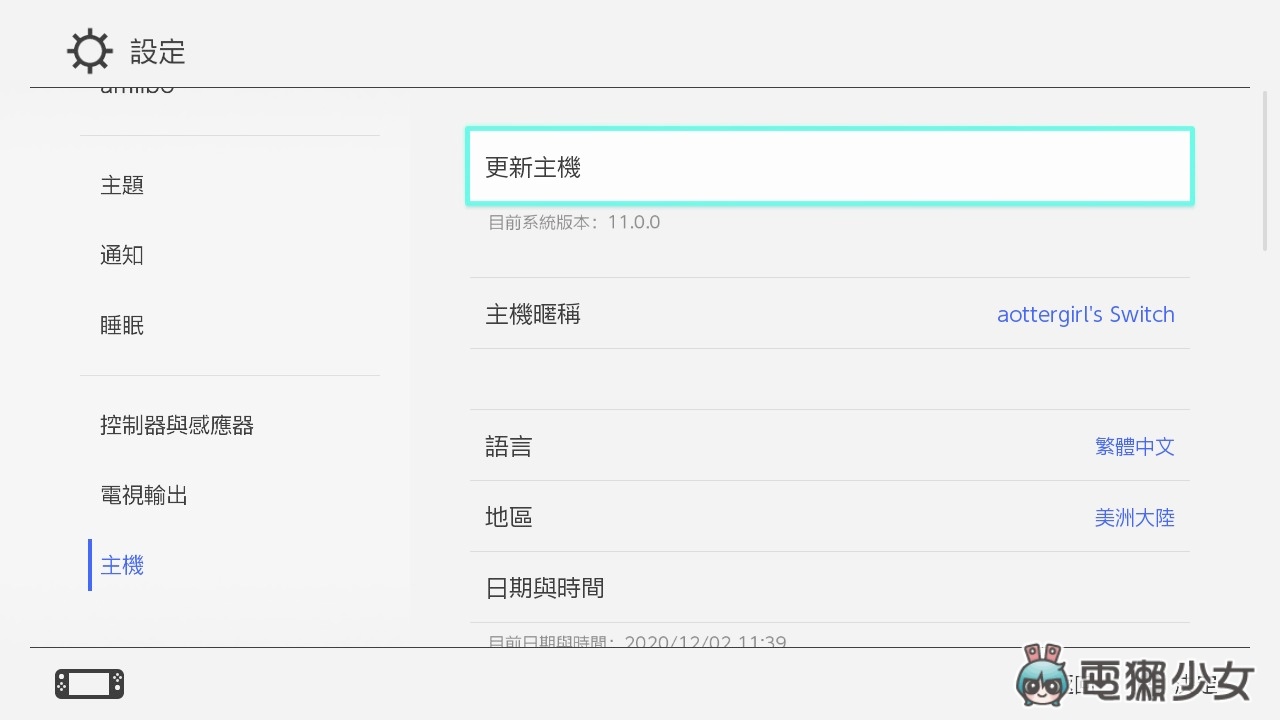
更新完到「相簿」選張你要傳送的照片,並按 A (分享),選擇「傳送到智慧型手機」

接著它會問要傳送一張還是多張,選擇「一起傳送」就會跳回相簿頁面讓你選擇更多照片


選好後點傳送,它會需要用手機掃兩次 QR Code,第一次是讓 Switch 透過 Wi-Fi 連接手機,第二次是把照片或影片傳到手機上


傳送成功後,就會在網頁中獲得照片啦~但你要存下來的話,還是得一張一張存...
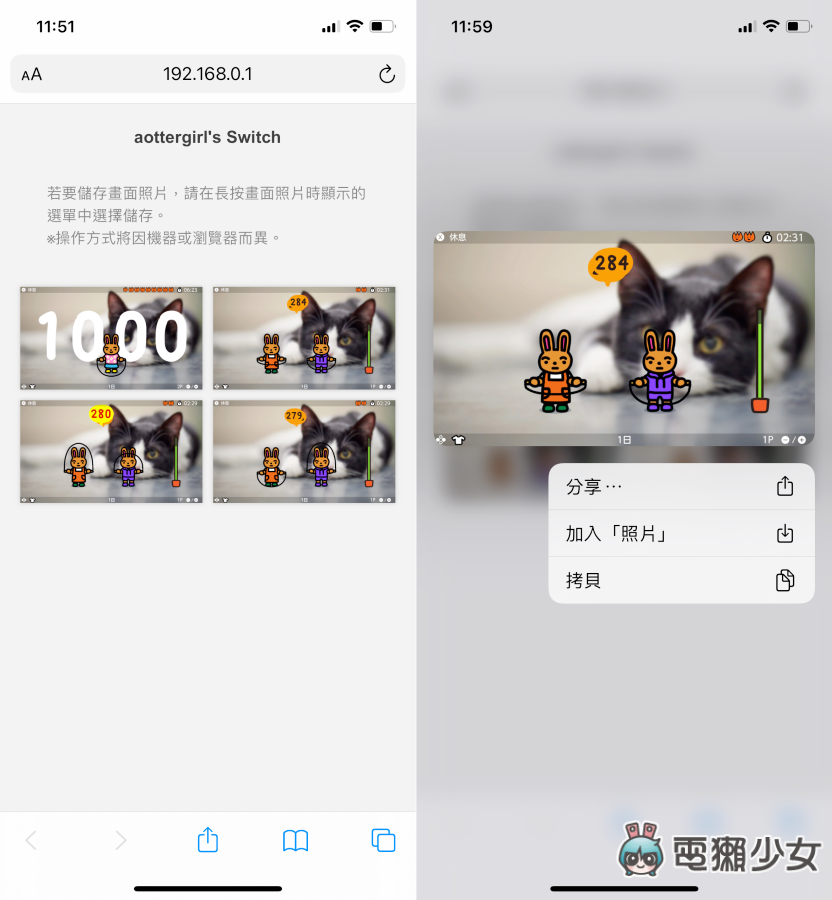
使用 USB 線傳送大量照片到電腦裡
這個方法可以比較快速的傳送大量照片,但你也要先準備一條 USB-C 的線,插好 Switch 及電腦之後,進到「設定」>>「資料管理」>>「管理畫面照片和影片」>>「以 USB 連接方式複製到電腦」
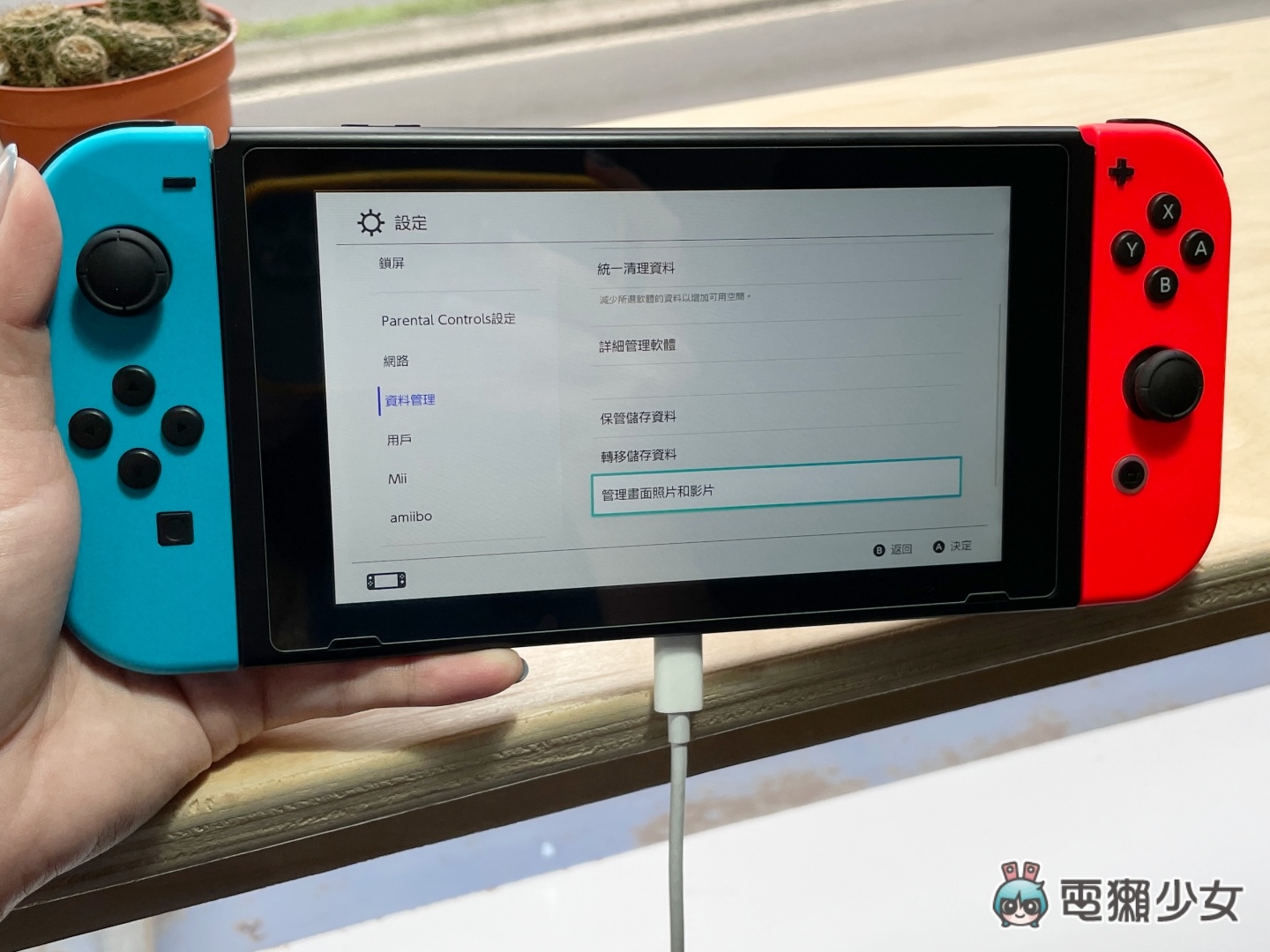

跑出「已連接電腦」後,就可以在電腦裡找到 Nintendo Switch 的資料夾,裡面會幫你把遊戲的截圖根據遊戲分類好,這樣要大量傳送照片或影片就很方便!

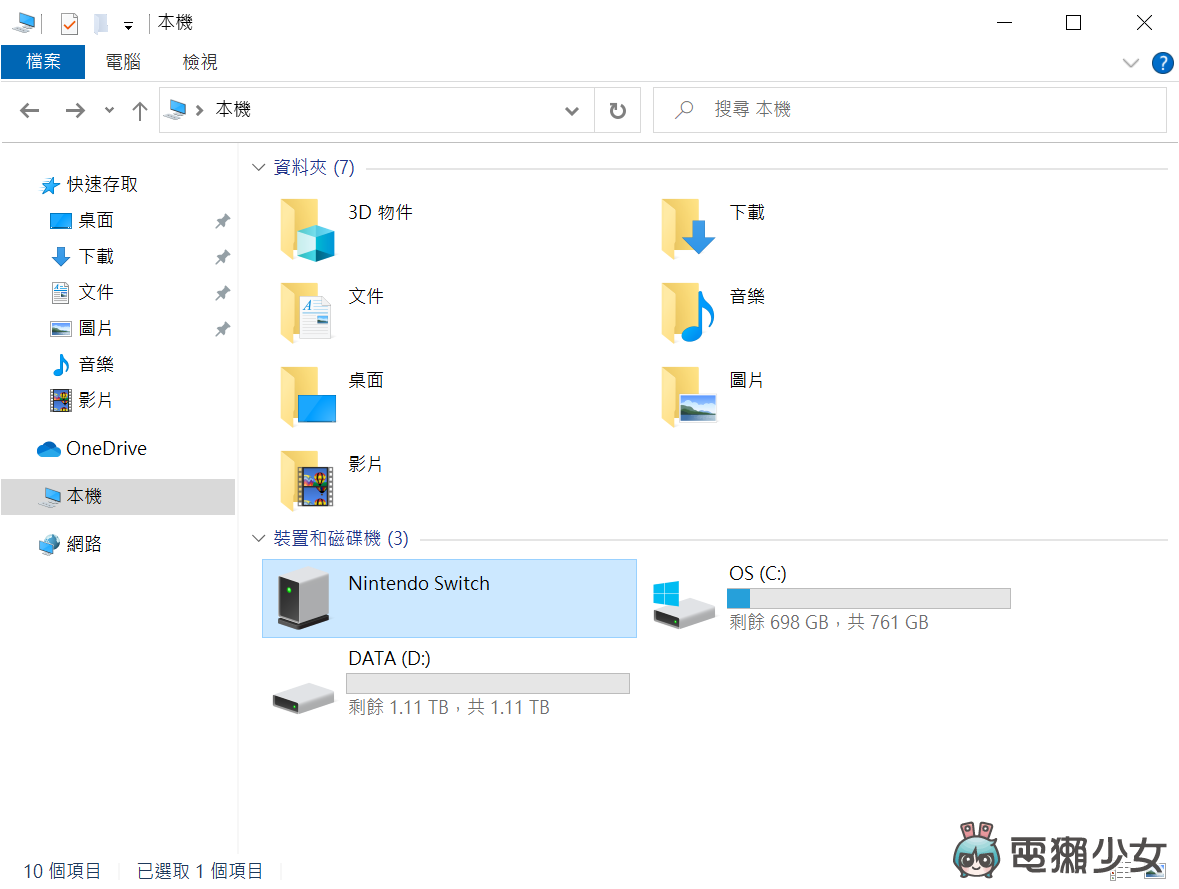
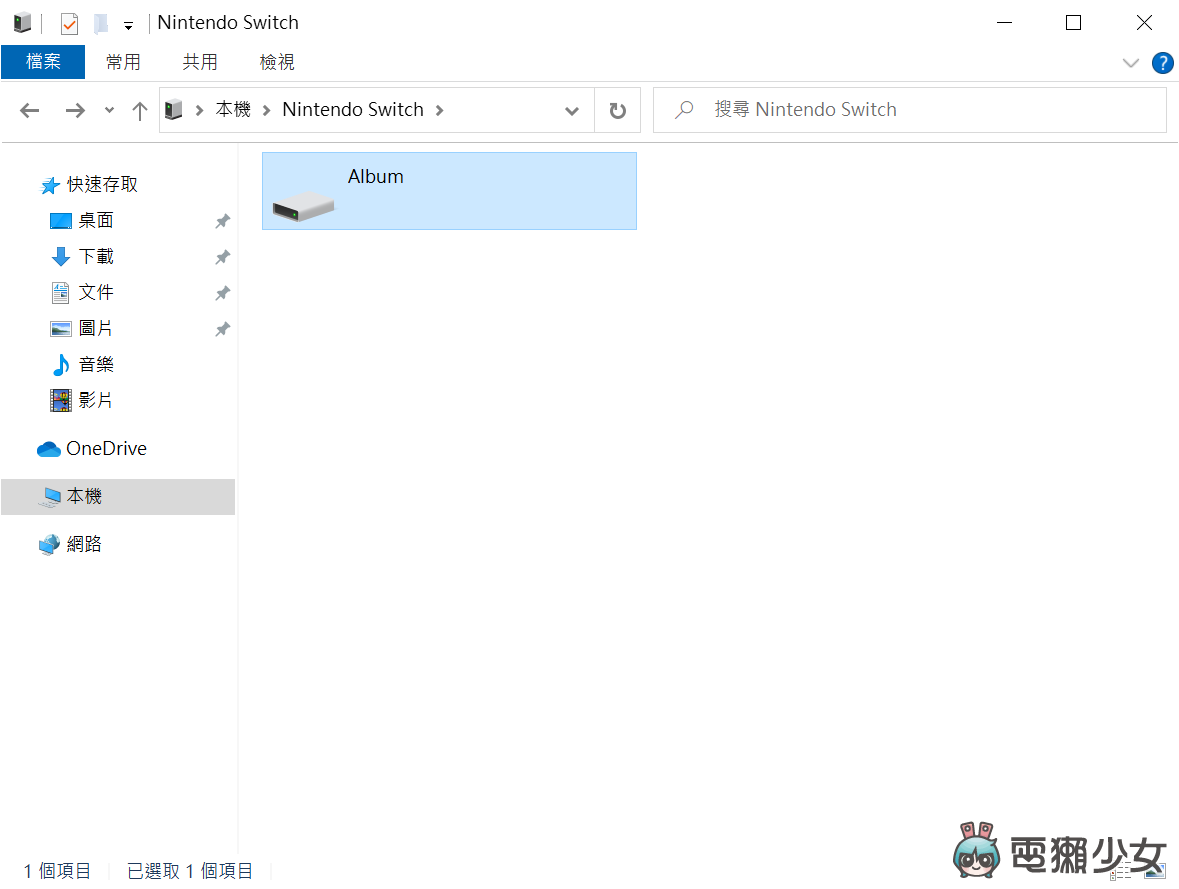
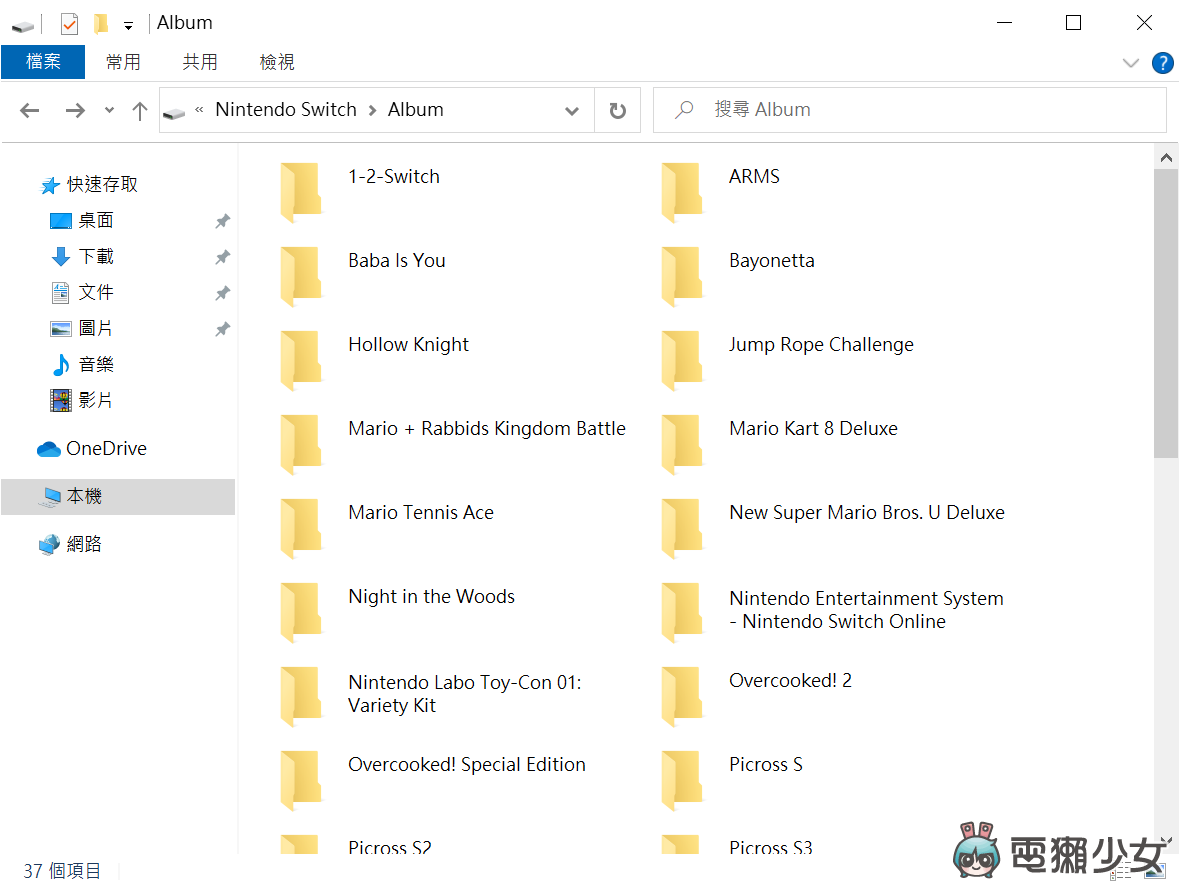
我覺得想要把圖片傳到手機裡的步驟還是有點繁瑣,但傳到手機裡至少比傳到社群平台再下載下來還方便,而且以前只能一張一張傳,現在可以一次傳多張照片,還是有其便利性存在,兩種傳截圖照的方式,快點學起來吧!
🐻 誰還沒有追蹤電獺少女 Instagram?每天都有新貼文、每週都開新話題等你來跟編輯聊天,電獺少女 Instagram 新鮮事一起來玩!🐻
